3dsmax经常会使用旋转复制,我们可以使用阵列功能对自由平行光进行旋转复制,下面我们就来看看详细的教程。
1、打开3ds max软件,在视图中放置一个自由平行光。
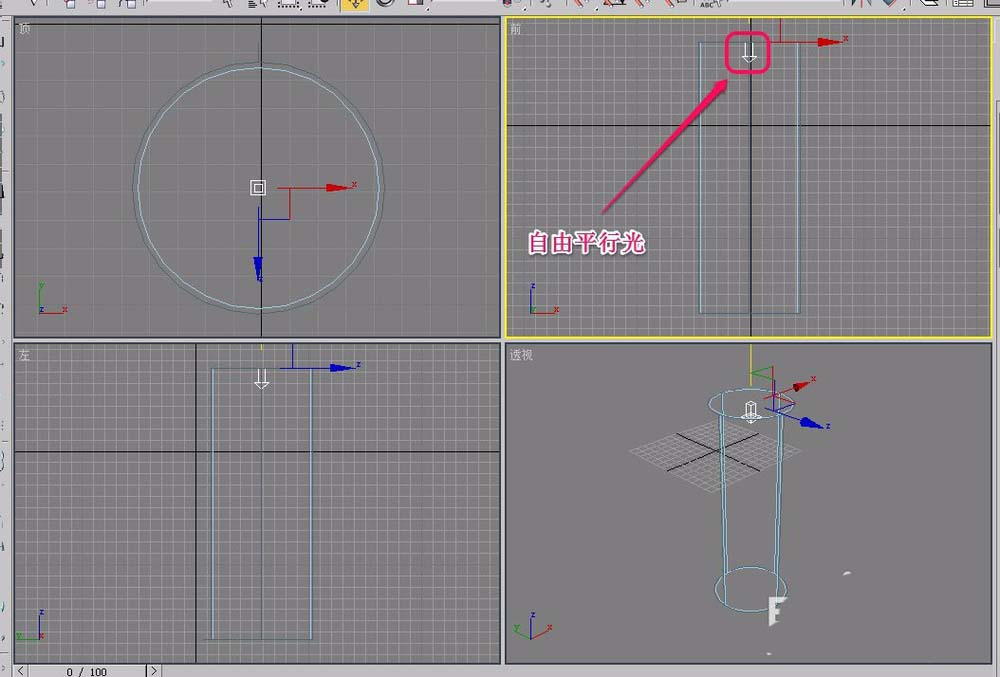
2、打开“层次”选项卡,单击选择“仅影响轴”按钮。

3、选择工具栏中的“选择并移动”按钮。
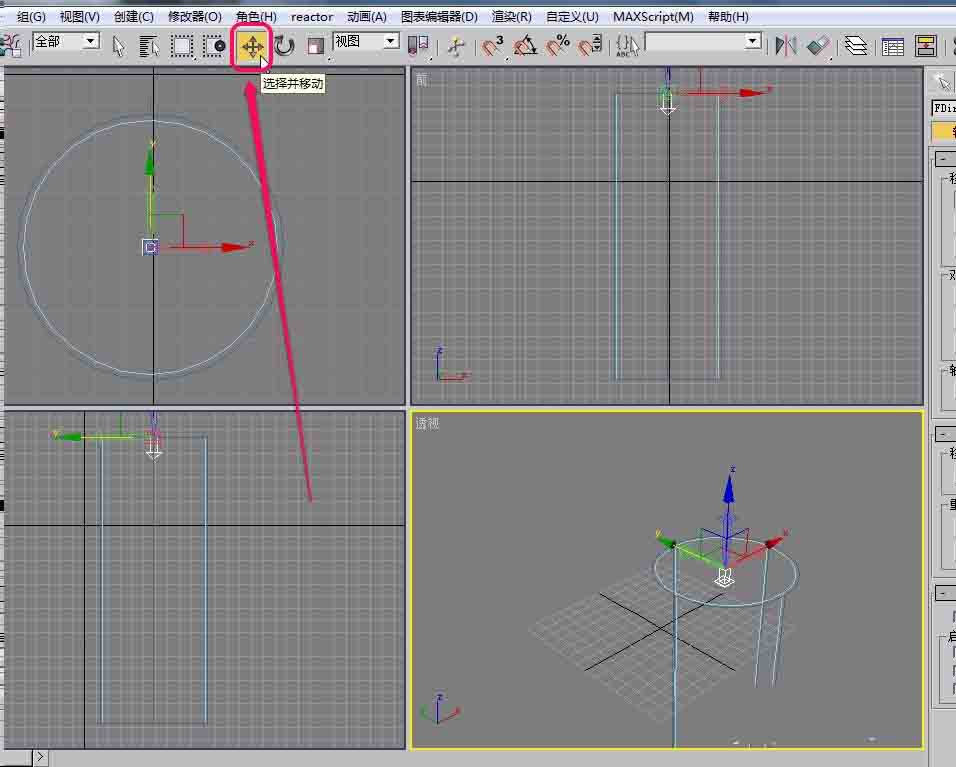
4、使用鼠标沿着 y 轴方向拖动自由平行光的局部坐标移动一段距离。
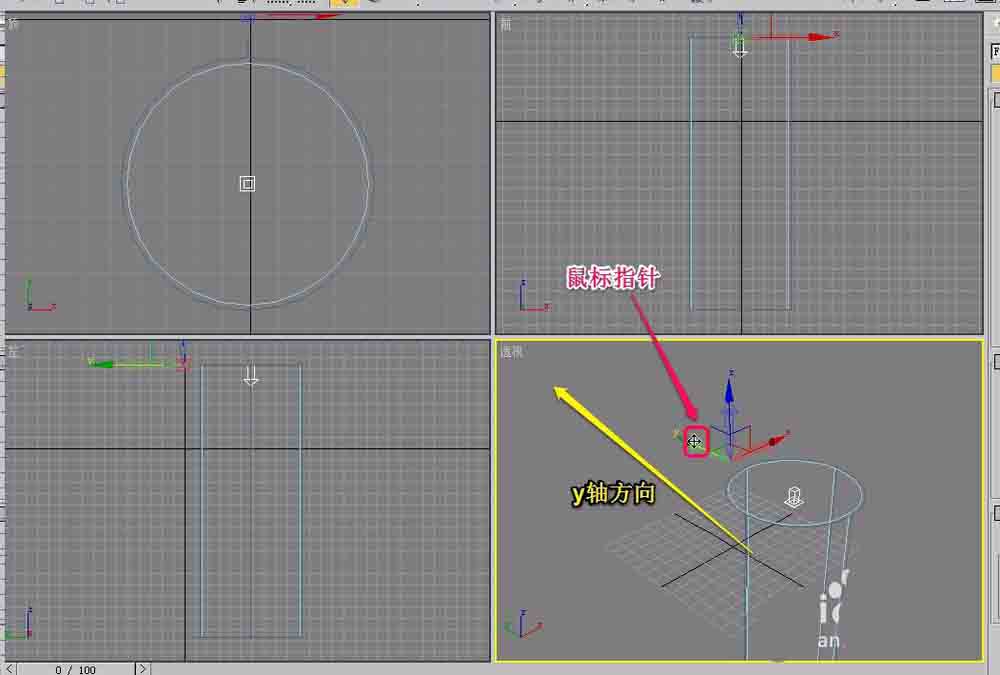
5、关闭“仅影响轴”按钮。
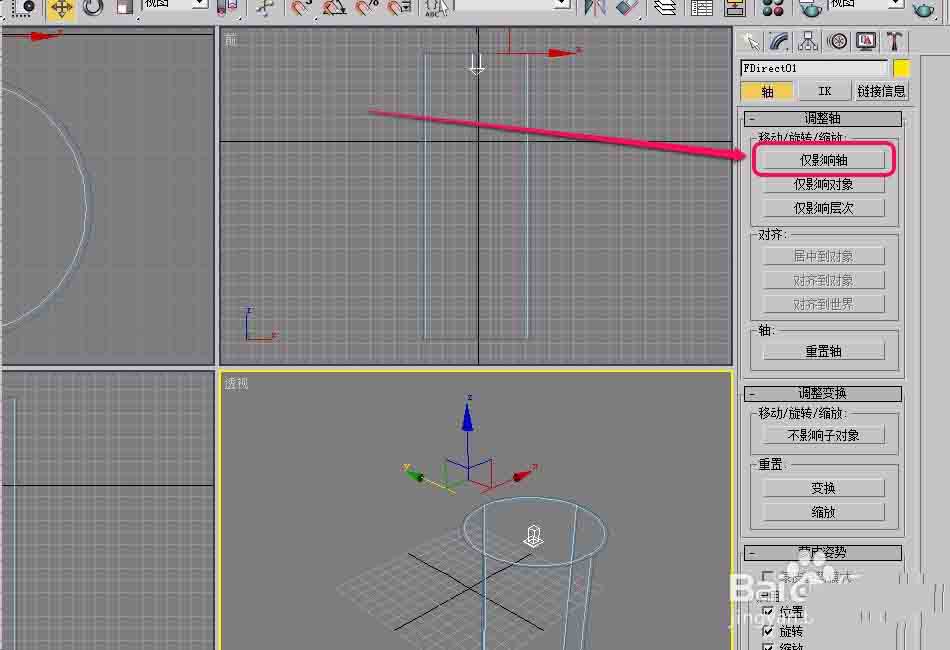
6、在自由平行光被选中的状态下,选择“工具”菜单中的“阵列”命令。
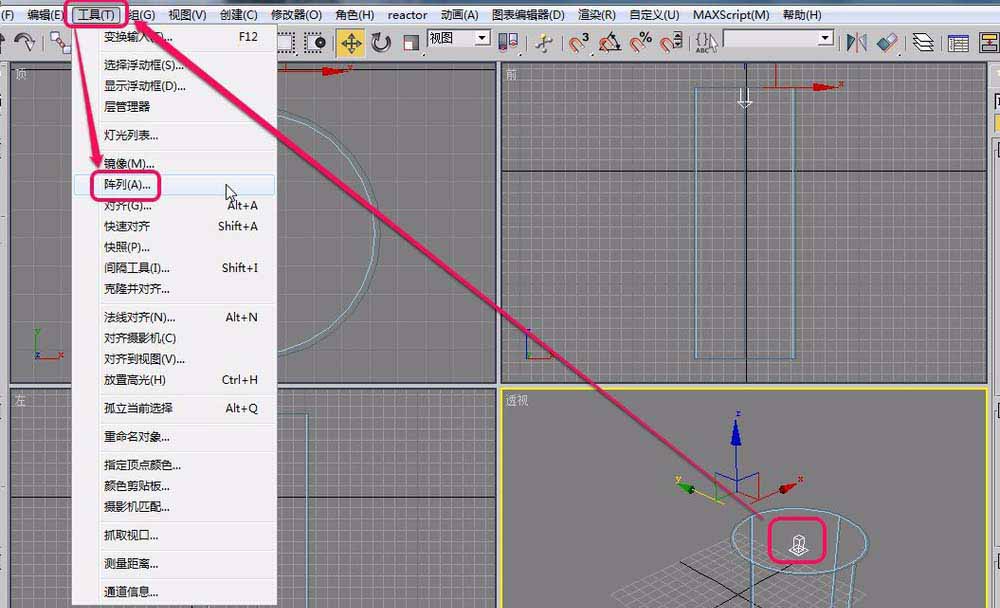
7、软件弹出了“阵列”对话框。我们以围绕 z 轴旋转为例,将“旋转”中的 z 轴数值设置为 60.0 ,表示每 60° 复制一个副本。
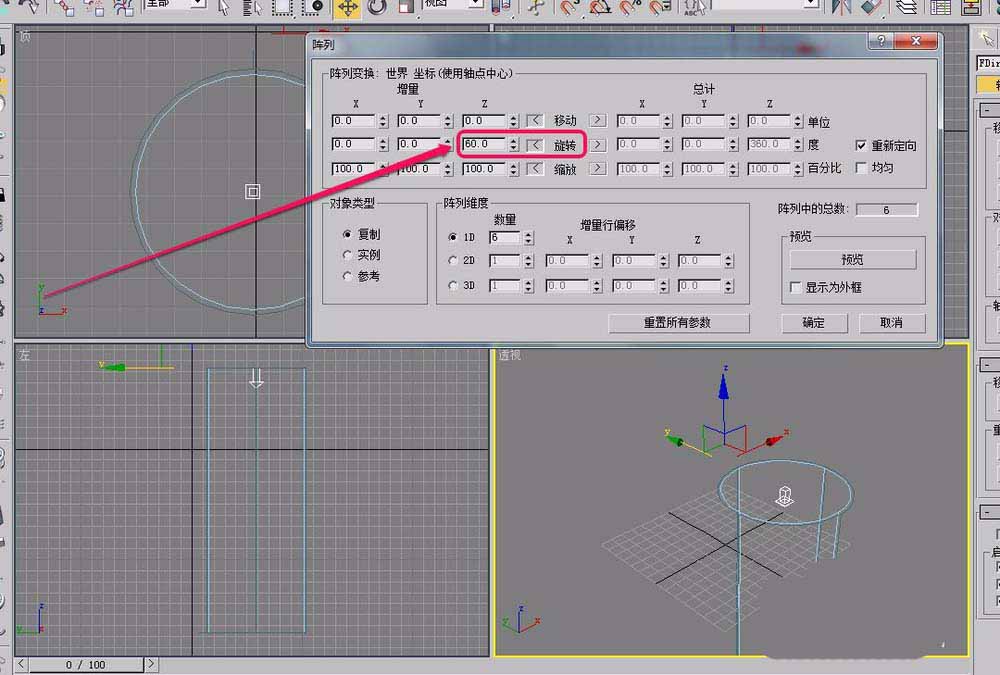
8、选择“对象类型”中的“复制”选项。

9、选择“阵列维度”中的“1D”,将数量设置为 6,表示将要旋转复制出6个自由平行光。
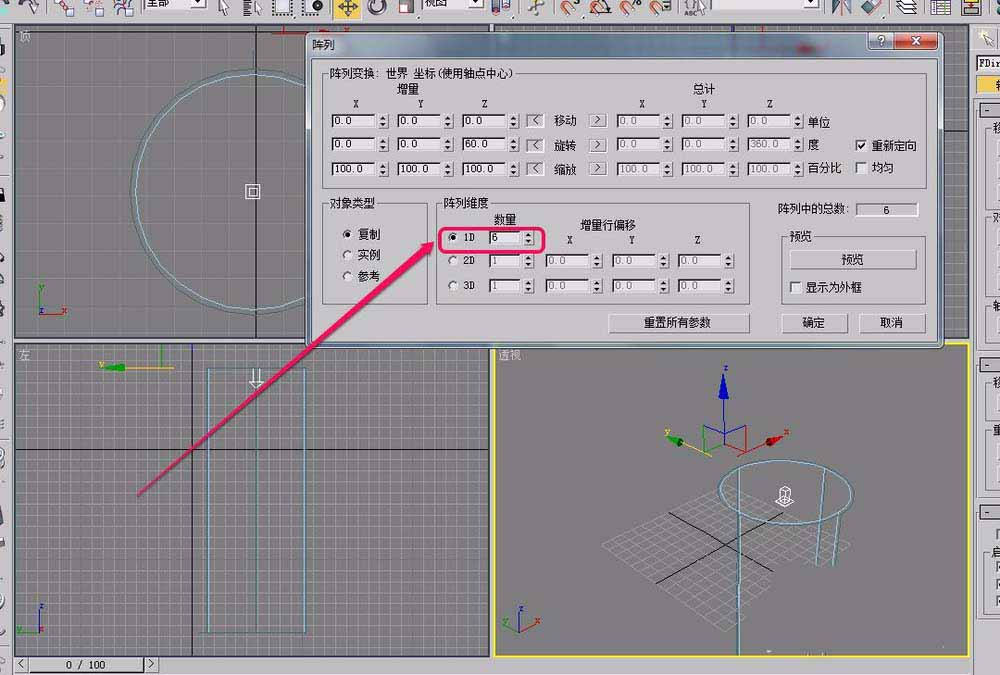
10、左后单击“确定”按钮。
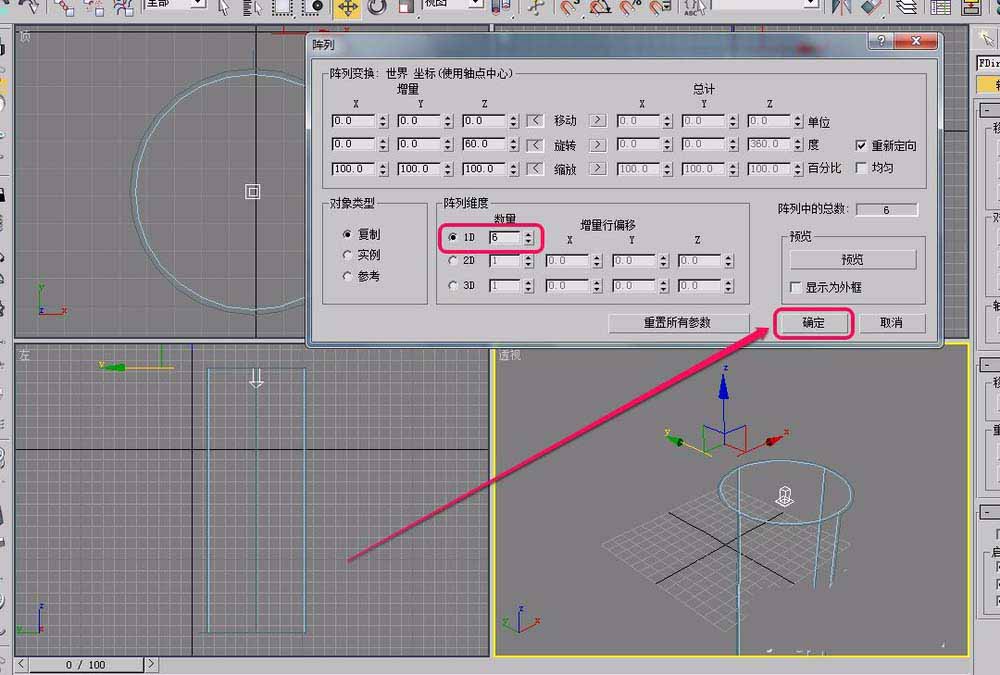
11、可以看到,软件旋转复制出了6个自由平行光。
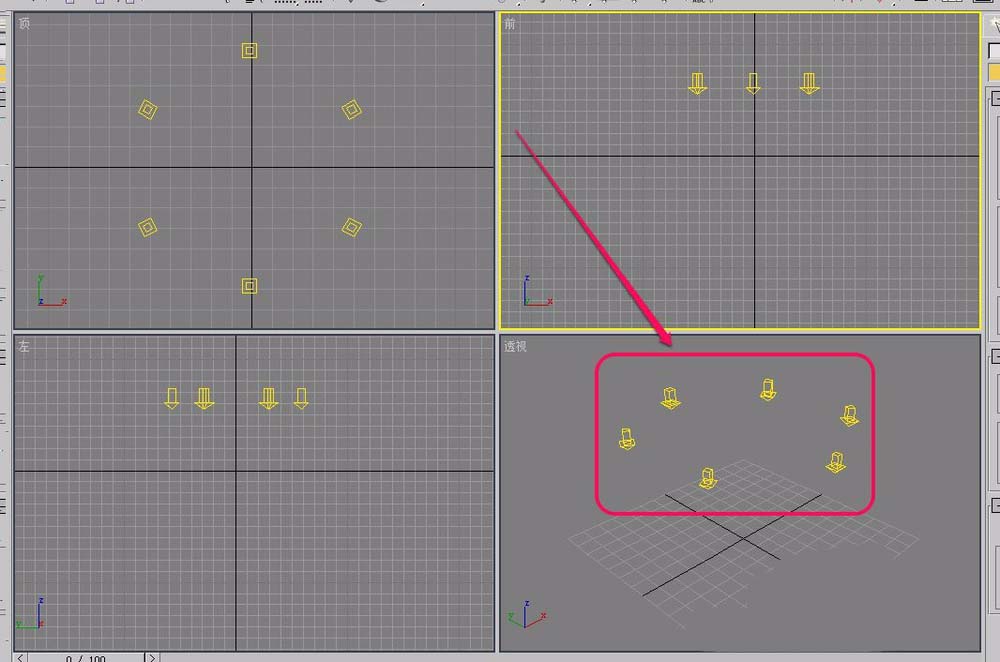
以上就是3ds max使用阵列对自由平行光进行旋转复制的过程,希望大家喜欢,请继续关注土木工程网。






